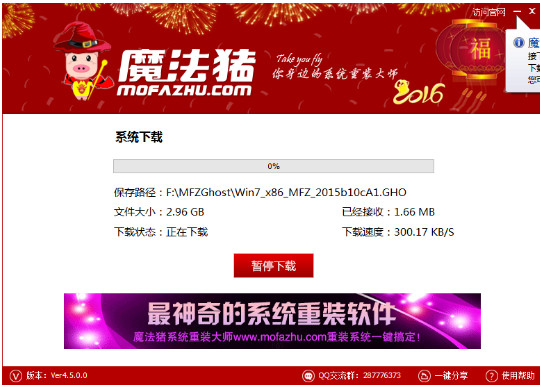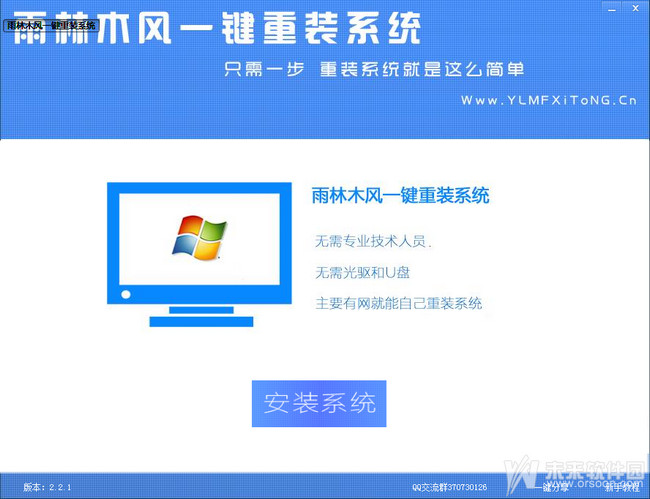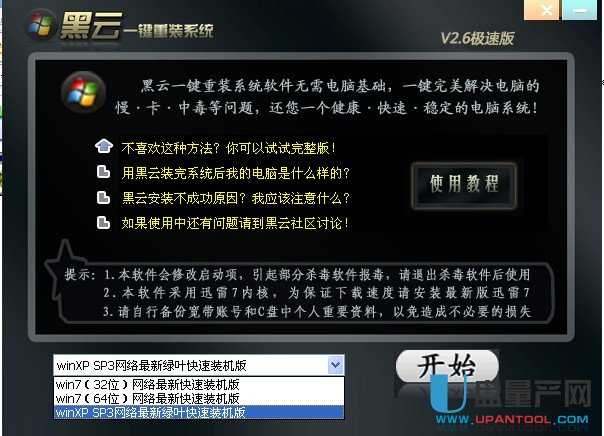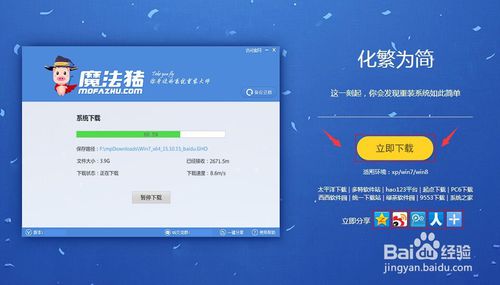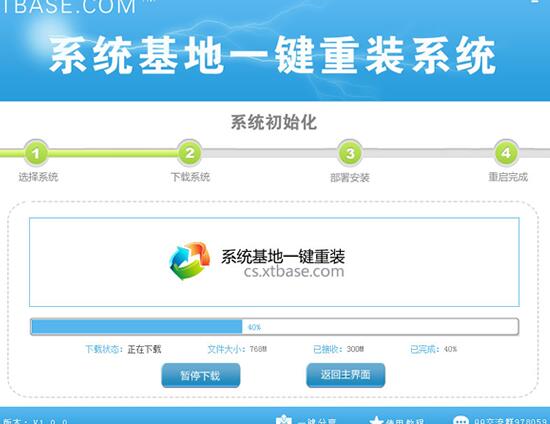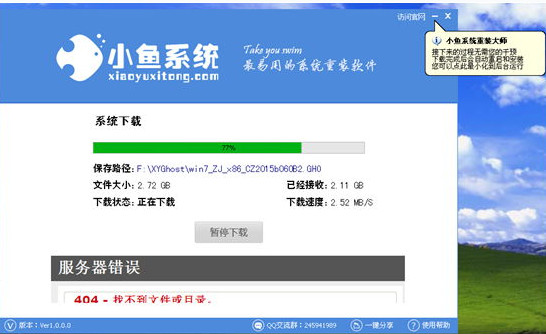自动播放功能如何更改 Win7系统自动播放的设置方
更新时间:2017-07-04 17:26:58
Win7系统的自动播放功能已经不局限于光驱,而是可适用于各种不同类型的设备了。Windows7系统 “自动播放”功能可实现将把数码相机连接到计算机后,直接自动地所有相片都导入到计算机。当用户在光驱中放入CD或者影碟后,系统也能实现自动启动用户喜欢的播放器并且开始播放。下面笔者和大家一起来看看Windows7系统 “自动播放”设置如何更改。
第一步打开控制面板,之后依次单击“程序”——“更改媒体或设备的默认设置”选项,就能够打开类似下图所示的自动播放选项的界面。
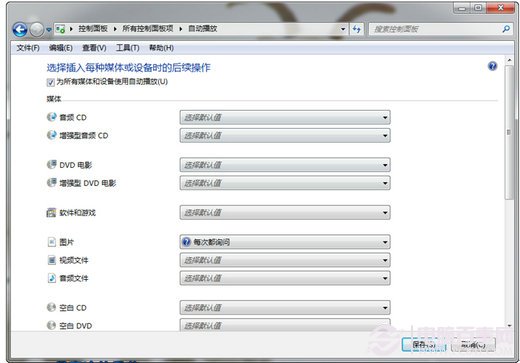
win7中,自动播放功能是已经被默认启用的了。因此如果不希望继使用这个功能,就需要在自动播放设置界面中取消对“为所有媒体和设备使用自动播放”这个选项的选勾选。
然后可以分别针对不同的设备类型设置不同的自动播放选项。比如在光驱中放入音频CD还能自动使用Windows Media Player播放,或者使用Windows Media Player翻录到硬盘上进行保存。
我们还可以根据设备中保存文件的不同来决定具体的操作,并且系统所提供的选项也都是和文件的类型所密切相关的。比如,对于音频和视频文件就有播放的选项,对于图形文件就提供了导入到计算机的选项。如果系统下载的过程中安装了其他可以处理这种类型文件的软件,那么相应的软件也会在选项列表中列出,供给用户多重选择。设置好之后单击“保存”按钮就搞定了!
系统重装相关下载
Win7技巧相关推荐
重装系统软件排行榜
- 【一键重装系统】系统基地一键重装系统工具V4.0.8极速版
- 【电脑重装系统】小马一键重装系统V7.5.3
- 【重装系统】魔法猪一键重装系统工具V4.5.0免费版
- 系统重装软件系统之家一键重装V1.3.0维护版
- 小白一键重装系统v10.0.00
- 雨林木风一键重装系统工具V7.6.8贡献版
- 【电脑重装系统】黑云一键重装系统软件V4.2免费版
- 【重装系统软件下载】屌丝一键重装系统V9.9.0尊享版
- 【电脑系统重装】小马一键重装系统V4.0.8装机版
- 【电脑重装系统】系统之家一键重装系统软件V5.3.5维护版
- 深度一键重装系统软件V8.8.5简体中文版
- 【重装系统】无忧一键重装系统工具V5.8最新版
- 黑云一键重装系统软件下载免费版5.9.6
- 系统基地一键重装系统工具极速版V4.2
- 【电脑重装系统】系统之家一键重装系统V6.0精简版
重装系统热门教程
- 系统重装步骤
- 一键重装系统win7 64位系统 360一键重装系统详细图文解说教程
- 一键重装系统win8详细图文教程说明 最简单的一键重装系统软件
- 小马一键重装系统详细图文教程 小马一键重装系统安全无毒软件
- 一键重装系统纯净版 win7/64位详细图文教程说明
- 如何重装系统 重装xp系统详细图文教程
- 怎么重装系统 重装windows7系统图文详细说明
- 一键重装系统win7 如何快速重装windows7系统详细图文教程
- 一键重装系统win7 教你如何快速重装Win7系统
- 如何重装win7系统 重装win7系统不再是烦恼
- 重装系统win7旗舰版详细教程 重装系统就是这么简单
- 重装系统详细图文教程 重装Win7系统不在是烦恼
- 重装系统很简单 看重装win7系统教程(图解)
- 重装系统教程(图解) win7重装教详细图文
- 重装系统Win7教程说明和详细步骤(图文)